Excel 网页版正在变得越来越好。
我一直忠于 Excel 的 Windows 应用程序,但我发现我越来越多地使用基于 Web 的应用程序来进行家庭和工作中的数字处理。 Excel 网页版 不仅采用了许多基于应用程序的功能,而且还具有一些额外的优势,使其从传统的同类产品中脱颖而出。
Excel for the Web 的显着优势让我们首先看一下 Excel 网页版 中的功能,这些功能确实让我相信这是创建电子表格的更好方法。
免费如果您正在寻找一款免费的基于 Web 的电子表格程序,其工作方式类似于付费应用程序,那么 Excel 网页版 绝对不会错。您只需要一个 Microsoft 帐户(可以使用 Microsoft、Outlook、Hotmail、Live、Yahoo 或 Gmail 电子邮件地址创建该帐户)即可访问 Microsoft 365 网页版。
登录 Microsoft Office 网站并单击“Excel”。从那里,您可以打开并处理保存的工作簿、创建空白工作簿或使用 Excel 的模板之一 - 所有这些都无需花费一分钱。
您可以自动将表单同步到 ExcelExcel 网页版是 Microsoft 对 Google Sheets 的回应,而且它的表单到电子表格的集成也最真实。
虽然您仍然可以将 Microsoft Form 条目下载到 Excel 应用电子表格,但如果您想要最新版本,则必须重新下载并删除任何以前的版本。但是,如果您选择在 Excel 网页版 上打开表单的答案,您的电子表格将在新条目进入时进行更新并自动保存,就像您将 Google 表单导出到 Google 表格时一样。
一旦您开始收到对 Microsoft 表单的回复,请单击“回复”选项卡,您将在 Web 浏览器窗口中看到更详细的结果。然后,要在 Excel 网页版 中以表格形式打开结果并在其中操作数据,请单击“在 Excel 中打开结果”。
然后,您的 Internet 浏览器将在新选项卡中打开 Excel 网页版,您的结果将显示在表格中。如果您的表单仍对新条目开放,则它们一进入就会在表格底部显示为附加行。
Excel Online 更适合协作通过应用程序或 Excel 网页版 共享 Excel 工作簿需要非常类似的步骤。不过,Excel 网页版的优势在于它可以让两个或更多人同时处理电子表格(而且,正如我之前提到的,使用 Excel 网页版是免费的)。
您可以在 Excel 应用程序中设置共同创作,但这是一个冗长的过程,并且需要 Microsoft 365 订阅。但是,一旦您在 Excel 网页版 上共享工作表,您的发送对象就可以查看并编辑您的工作簿(如果您允许)。此外,他们无需登录 Microsoft 帐户即可执行此操作。
首先,单击 Excel 工作簿右上角的“共享”以查看共享选项。
单击“共享”添加收件人的电子邮件地址。您还可以通过此选项查看已具有访问权限的人员列表。例如,如果您想通过其他应用程序发送指向工作簿的链接或将其嵌入电子邮件的文本中,请单击“复制链接”。单击“复制此工作表的链接”发送活动工作表(您当时打开的工作表)。所有这些选项都允许您选择谁可以编辑或仅查看工作簿。通过 Excel 网页版 共享工作表后,单击“管理访问权限”以更改这些设置。
如果您与没有 Microsoft 帐户的人共享工作簿,他们将无法访问更高级的功能,例如插入图片。但是,它们可以完成使用 Excel 执行的大部分重要操作)。
您可以检查电子表格的性能有时,特别是如果您有一个数据量很大的工作簿,您可能会发现 Excel 有点滞后。在这种情况下,您应该首先尝试一些快速修复来加快计算机速度,但如果您已经这样做了,则可能是您的电子表格包含不必要的格式或元数据。您可以强制 Excel 网页版 为您执行此操作,而不必手动搜索这些问题(如果您使用的是 Excel 365 PC 应用程序则必须这样做)。
要激活此功能,请在功能区的“审阅”选项卡中单击“性能”。
然后,您会在窗口右侧看到一个打开的侧边栏,其中包含工作簿的任何问题以及通过优化工作来解决这些问题的选项。
获取 Excel 网页版 的最新更新当 Microsoft 对其应用程序有新想法时,它会首先向 Microsoft 365 Insider 计划的成员推出。一般来说,每个使用该程序的人都可以获得基于网络版本的 Excel 的更新,这比 Microsoft 修改其订阅应用程序时要快得多。因此,您更有可能通过使用 Excel 网页版 来访问 Excel 的最新功能。除了上述功能外,请关注 Microsoft 365 Insider 博客,了解有关即将推出的功能的更多信息。
Excel 网页版 具有许多基于应用程序的传统功能多年来,人们一直抱怨 Excel 网页版的功能不如基于应用程序的 Excel。虽然当 Microsoft 在 2010 年推出 Office Web Apps 时,这可能是正确的,但如今,Excel 网页版已经采用了其基于应用程序的同类产品的许多功能:
拖放 - 您可以通过单击并拖动列字母或行号来拖放整个列和行(您将看到光标变成手形图标)。自动填充 - 充分利用 Excel 的自动填充功能将连续数据添加到电子表格中。要尝试一下,请在单元格 A1 中键入 一月,在单元格 A2 中键入 二月,突出显示这两个单元格,然后将光标移动到单元格 A2 的右下角。您将看到光标变为+号,您可以单击它并向下拖动以完成月份列。粘贴选项 - Ctrl+C 和 Ctrl+V 可能是最著名的键盘快捷键。但是,如果您只想粘贴已复制内容中的某些内容(例如格式或单元格值),请右键单击要粘贴的单元格,将鼠标悬停在“选择性粘贴”上,然后从六个选项中进行选择可用的。导出和打开 CSV 文件 - Excel 应用程序多年来一直支持 CSV 文件(可用作在应用程序之间移动数据的轻量级中间格式),但您现在还可以在 Excel 中利用此功能网络。还有改进的空间虽然 Excel 网页版确实存在一些小症结,但它们并不难克服。这里有些例子:
如果没有 Internet 连接,则无法保存您的工作。不过,请不要担心,一旦重新建立 Internet 连接,您在 Excel 网页版 上完成的工作就会自动同步到您的 OneDrive 帐户。没有在工作表中插入符号的选项。您可以使用键盘快捷键,而不是寻找嵌入 Excel 的方法来执行此操作。如果您使用的是 Windows 计算机,请按 Windows+。 (Windows 键和句号键)。如果您使用的是 Mac,请按 Ctrl+Cmd+Space。这将弹出符号和表情符号键盘供您选择。有些功能的工作方式不同。根据您想要在工作表上执行的操作,绝大多数功能在程序的两个版本中的工作方式完全相同。事实上,一些差异与您所处的上下文有关。例如,如果您使用的是 Excel 桌面版,则 NOW 函数将返回计算机上的时间和日期,如果使用的是桌面版 Excel,则 NOW 函数将返回服务器的时间和日期。您正在在线使用 Excel。
虽然您可能会发现 Excel 的桌面应用程序在某些方面仍然更适合某些用途,但随着时间的推移,微软很可能会继续向 Excel 在线添加功能。目前还没有 Office 完全消失的迹象,尽管微软已将其软件包名称从 Office 365 更改为 Microsoft 365 以支持基于云的平台,这表明该公司计划继续推广其在线程序。